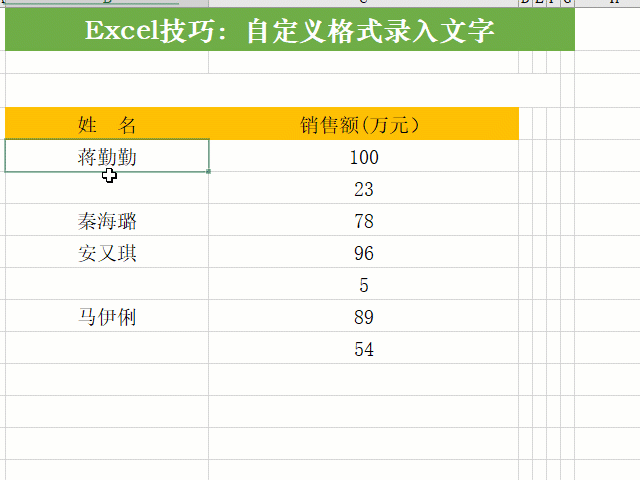返回目录:excel表格制作

说到文字录入想必小伙伴们都不陌生,小编当年学电脑时就是以每分钟高达百字的录入速度闻名班级哟,当时的电脑还是DOS系统呢!输入法也就是全拼、双拼、五笔这几种,哪象现在的智能输入法,可以整个句子输入,文字录入工作随之也简单化,不过【Excel与财务】告诉你,在Excel使用中除了自身有超高的打字速度以外,还有很多文字录入技巧让你的工作效率提高N倍哟!好了,言归正传,今天【Excel与财务】和大家一起来学习几种文字录入技巧,让你深深感受下Excel的神奇魅力,让我们的工作也变得加有趣。如有不明白的可以关注【Excel与财务】私信小编!
一、自定义格式录入文字
在录入带有编号文字的时候,比如合同编号、发文编号,有些是特定的内容是不需要重复输入的,可以通过设置自定义格式自动录入,如下图我们要编制一个发文汇总表格,其中发文编号重复内容比较多,我们只需要输入变动的数字即可,方法步骤如下:
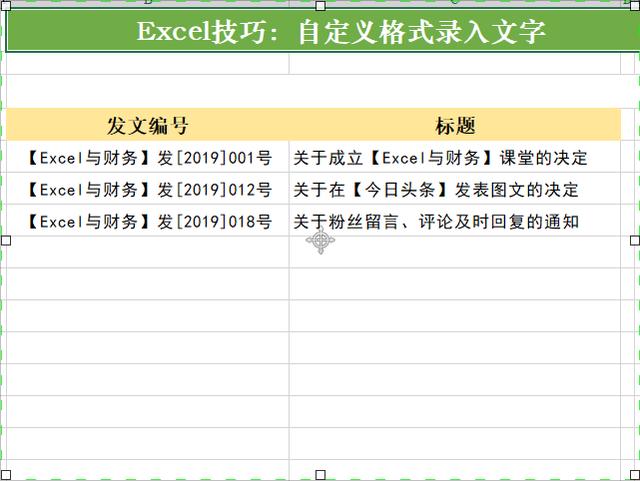
选中要设置的单元格区域,右键点击选中区域,在菜单中选择【设置单元格格式】,在弹出的对话框中选择【数字】选项卡中【自定义】,在右侧类型文本框中输入“"【Excel与财务】发[2019]"000"号"”,【确定】完成,演示如下:
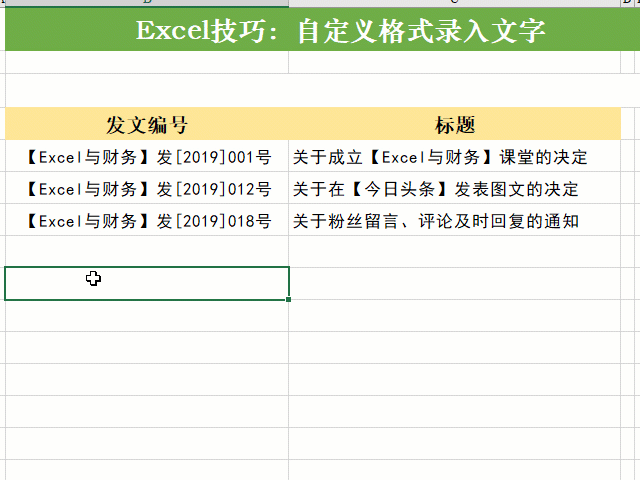
二、特殊符号录入
在统计试卷中经常会遇到×√,你是不是每次都要去特殊字符里面找呢?那样就太浪费时间了,我们可以通过自定义格式来输入,方法步骤如下:
选中要设置的单元格区域,右键点击选中区域,在菜单中选择【设置单元格格式】,在弹出的对话框中选择【数字】选项卡中【自定义】,在右侧类型文本框中输入“[=1]"√";[=0]"×"”,【确定】完成,也就是说输入1就显示对号√,输入0就显示错号×,是不是很神秘呢,演示如下:
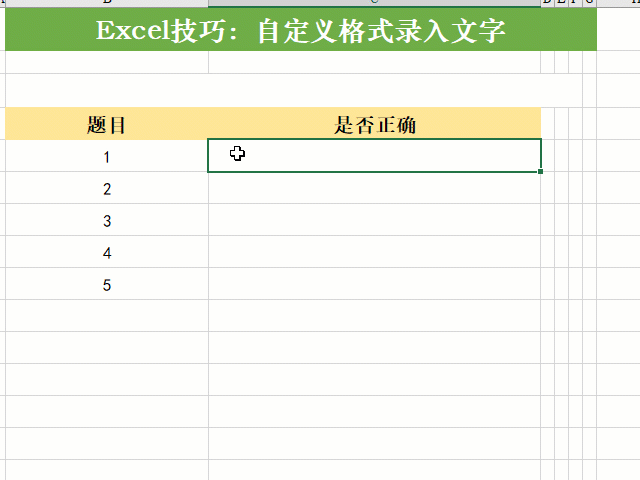
三、批量录入相同内容
比如下图姓名列中空单元格中输入“Excel与财务”,但这些单元格都是不连续的,数量少还可以一个一个录入,如果数量多用这种办法显然是不行的,我们可以使用定位和批量填充,一次全部搞定,方法步骤如下:
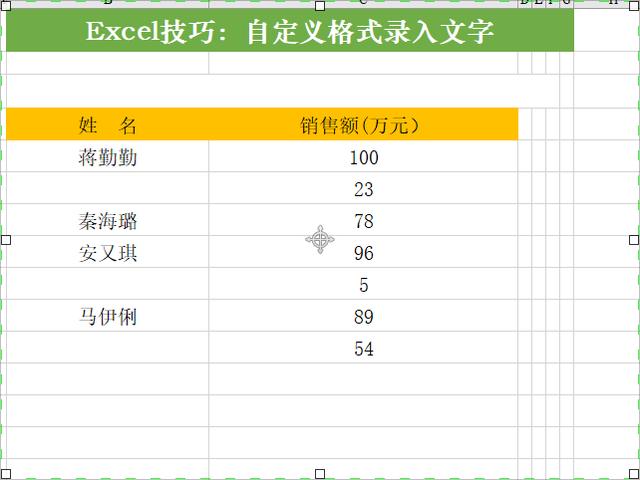
选中单元格区域,按Ctrl+G键调出定位对话框,依次点击【定位条件】-【空值】-【确定】,然后输入“Excel与财务”,按Ctrl+回车键完成,演示如下: